المحتوى:
ويندوز 10
عادةً لا تحتاج إلى تغيير التاريخ في ويندوز 10، حيث تتم المزامنة عبر الشبكة مع اختيار اليوم والشهر والسنة المناسبين تلقائيًا. ومع ذلك، إذا ظهرت الحاجة لذلك، يجب الرجوع إلى أحد قوائم النظام أو تشغيل وحدة التحكم لإدخال الأمر المناسب. في مقال آخر على موقعنا، يمكنك الاطلاع على التعليمات المتعلقة بالموضوع واختيار الطريقة المناسبة لتغيير التاريخ والوقت الحاليين على الكمبيوتر.
لمزيد من المعلومات: تغيير الوقت في نظام التشغيل ويندوز 10
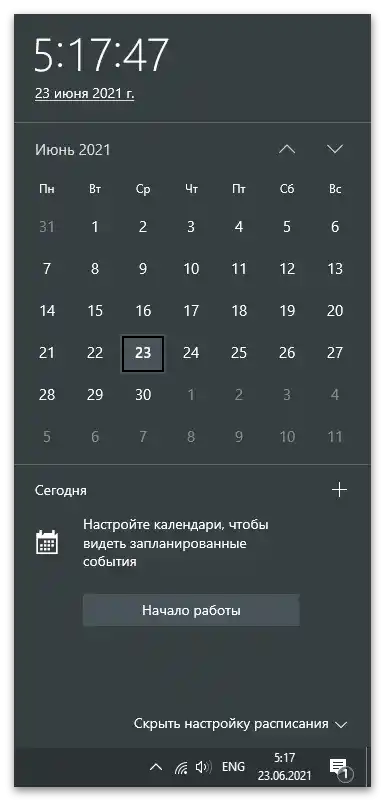
التوضيح الوحيد هو أنه إذا كنت ترغب في تغيير التاريخ عبر "سطر الأوامر"، يرجى الرجوع إلى الطريقة 3 في المقالة الحالية، حيث يتم وصف الإعدادات بشكل خاص للتاريخ، وليس للوقت. لا تنظر إلى أن الإجراءات موضحة على سبيل المثال في ويندوز 7، فهذه الأداة تعمل بنفس الطريقة في "العشرة".
ويندوز 7
يمكن لمستخدمي ويندوز 7 استخدام ثلاث طرق لتغيير التاريخ على جهاز الكمبيوتر الخاص بهم. كل منها له خوارزمية خاصة به، ولكنها تؤدي إلى نفس النتيجة، لذا فإن الاختيار يعتمد فقط على ما هو أكثر ملاءمة لك.
الطريقة 1: قائمة "التاريخ والوقت"
يتم ضبط الوقت في ويندوز 7 من خلال قائمة منفصلة، حيث توجد، بالإضافة إلى الخيارات الأساسية، خيارات إضافية تؤثر على تنسيق عرض التاريخ. دعونا نستعرض المبدأ العام لتغيير التاريخ الحالي، بالإضافة إلى خيارات أخرى قد تكون مفيدة.
- افتح قائمة "ابدأ" واضغط على الزر "لوحة التحكم" في الشريط الجانبي الأيمن.
- انتقل إلى قسم "التاريخ والوقت".
- اضغط على الزر "تغيير التاريخ والوقت".
- حدد القيم الجديدة بناءً على احتياجاتك الخاصة.بالإضافة إلى الرقم، يمكنك تغيير الشهر والسنة عن طريق التبديل باستخدام الأسهم في التقويم.
- بعد النقر على الرابط "تغيير إعدادات التقويم"، سيتم الانتقال إلى قائمة أخرى حيث يمكنك تغيير تنسيق التاريخ، بحيث يظهر الشهر أولاً ثم السنة. يمكنك الاطلاع على جميع التنسيقات المتاحة من خلال فتح القوائم "تاريخ مختصر" و "تاريخ كامل".
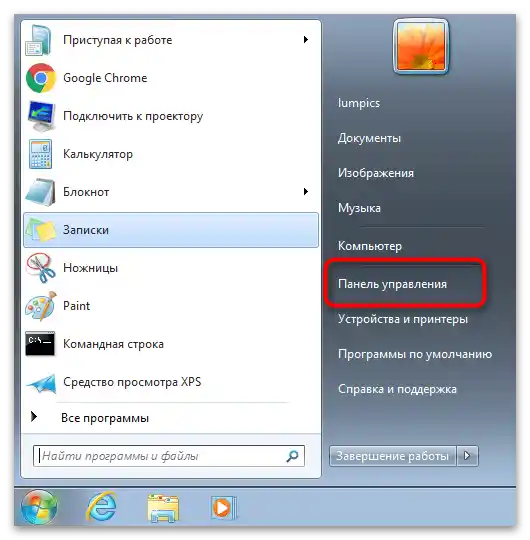
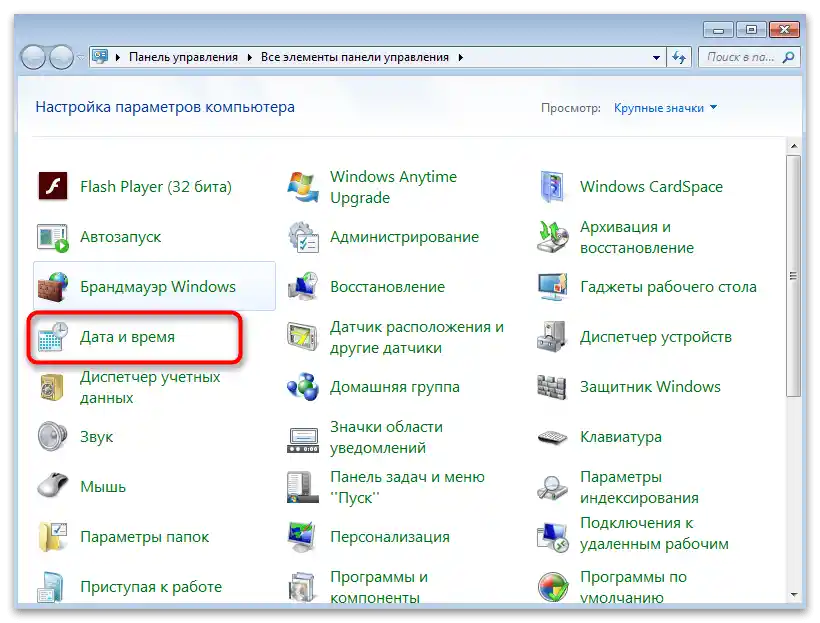
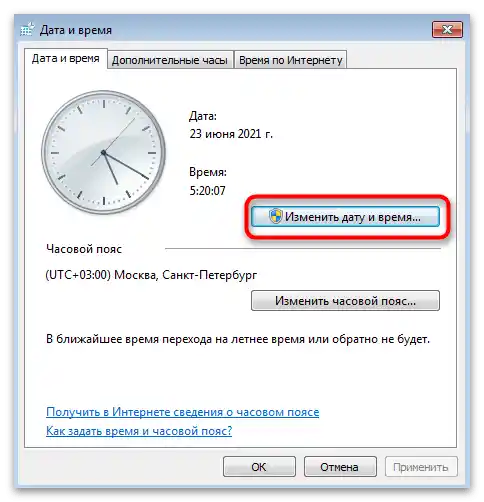
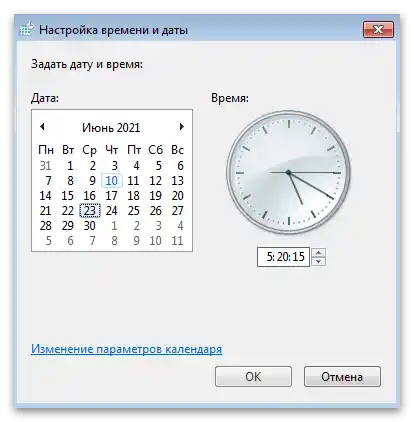
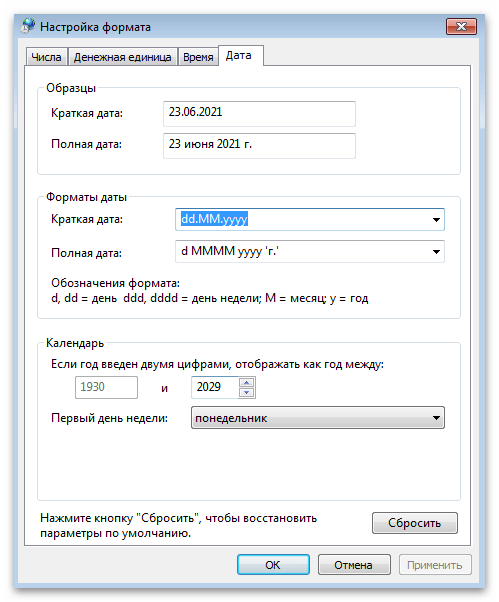
الطريقة 2: "سطر الأوامر"
تحتوي نظام التشغيل على العديد من الأدوات التي يتم تشغيلها عبر "سطر الأوامر". واحدة منها مسؤولة عن تغيير التاريخ الحالي وتسمح بتعديل الإعدادات بسرعة كما يحتاج المستخدم. هذه الطريقة مناسبة لأولئك الذين يجدون صعوبة في التنقل بين القوائم الرسومية المختلفة.
- افتح "ابدأ"، وابحث عن تطبيق "سطر الأوامر" وقم بتشغيله. إذا كنت ترغب، يمكنك فتح وحدة التحكم بطريقة أخرى مريحة لك.
- اكتب هناك الأمر
dateوالتاريخ بالتنسيق شهر/يوم/سنة، ثم اضغط على Enter لتطبيقه. - راجع النتيجة من خلال النظر إلى التاريخ الحالي المعروض في شريط المهام. إذا تم تغييره بشكل صحيح، أغلق وحدة التحكم وانتقل إلى العمل على الكمبيوتر.
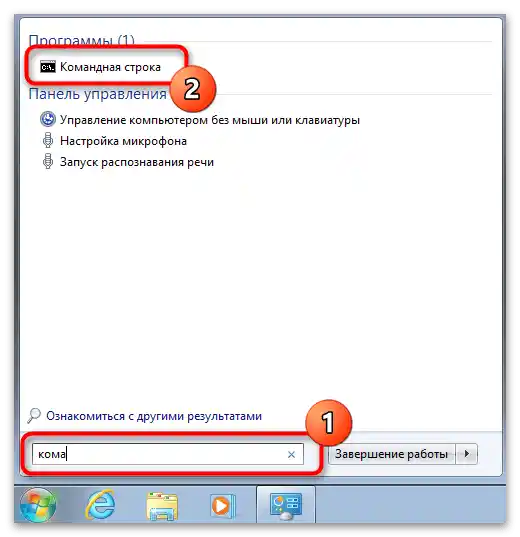
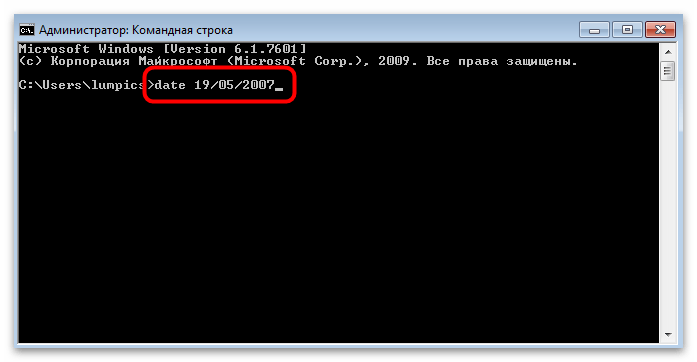
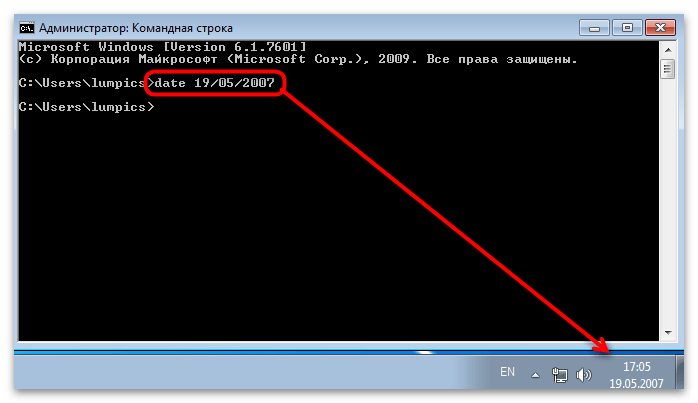
الطريقة 3: مزامنة الوقت
الطريقة الأخيرة مناسبة للمستخدمين الذين يرغبون في تعيين تاريخ صحيح وعدم القلق بشأن تغييره لأسباب مختلفة. لهذا، يتم استخدام أداة مزامنة الوقت عبر الشبكة في Windows 7، والتي ستقوم بتعيين المنطقة الزمنية المناسبة لك. تحدث مؤلف آخر لدينا عن استخدامها في المقالة الموجودة في الرابط أدناه، موضحًا ثلاثة طرق مختلفة لاستخدام أداة المزامنة.
لمزيد من التفاصيل: مزامنة الوقت في Windows 7
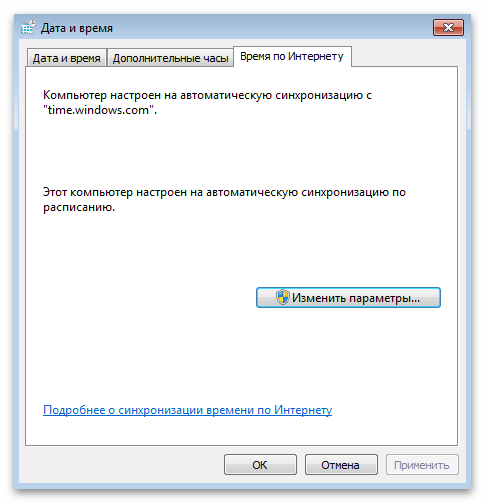
إذا لاحظت بعد تغيير التاريخ على الكمبيوتر أنه قد تغير مع الوقت، فمن المحتمل أن تكون بطارية اللوحة الأم قد نفدت، أو أن الكمبيوتر قد تعرض لفيروسات، أو أن الوضع مرتبط بتأثير المفعلات المثبتة.في جميع الأحوال، يجب عليك التحقق من جميع الأسباب وإيجاد الحل، وسيساعدك المحتوى التالي في ذلك.
لمزيد من التفاصيل: نحل مشكلة إعادة ضبط الوقت على الكمبيوتر